在系统还原里还原点是Win7用户防备操作系统中出现问题的其中一个解决方法,在Win7用户需要时就可将系统恢复还原到上一次的处理进度,若发现系统还原按钮出现灰色不可用的状态,那Win7用户又该怎么解决系统还原打不开呢?接下来下面就来教大家系统还原打不开的解决方法。
具体解决方法:
1、打开开始菜单→控制面板;
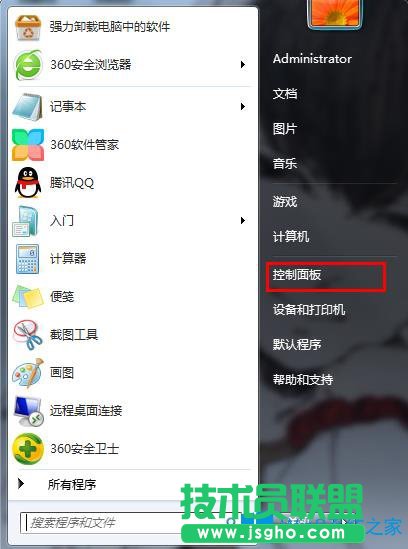
2、控制面板→系统和安全;
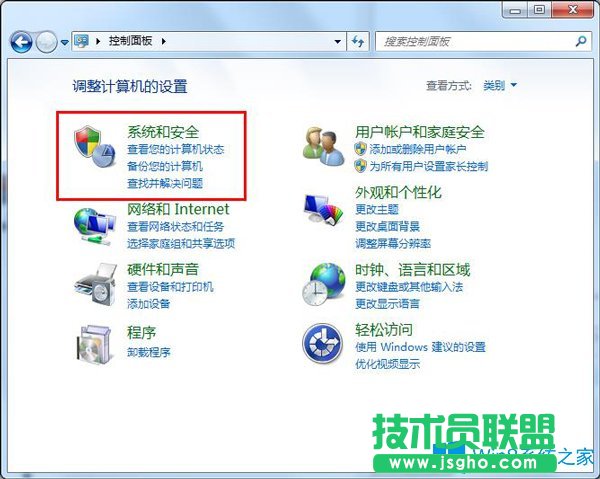
3、系统→管理工具;
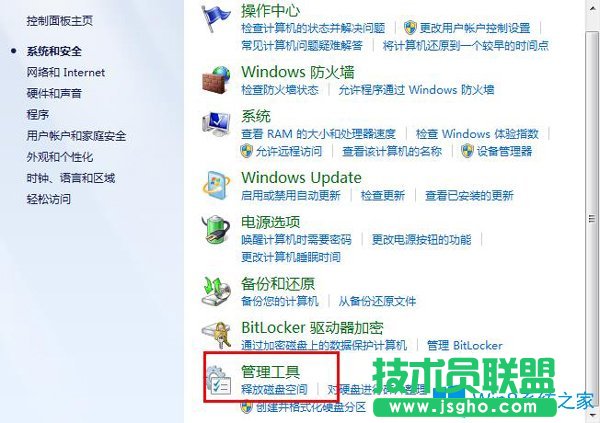
4、管理工具→服务;

5、依次找到Windows Backup服务并右键TA→点击“启动”;
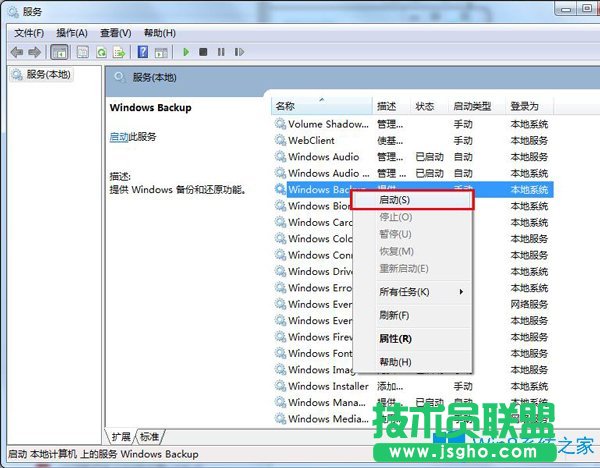
6、重启电脑,然后点击开始→控制面板→系统和安全→系统→系统保护;
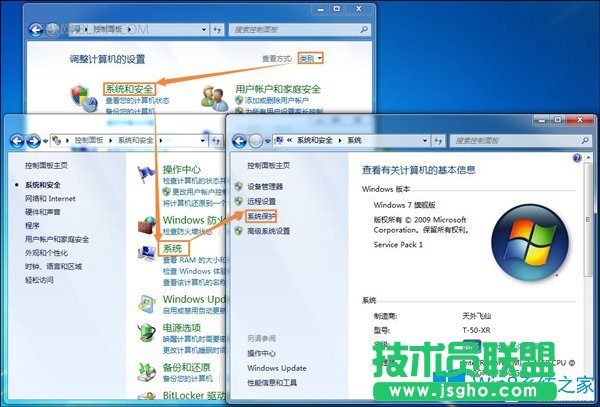
7、如果还不行,可以在开始→运行(Win8、10操作系统可以使用Win+R调出运行)→输入: gpedit.msc 回车打开组策略编辑器;
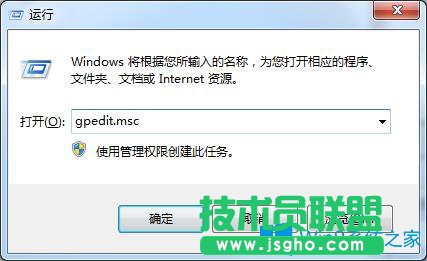
8、打开组策略→计算机配置→管理模板→系统→系统还原,找到并双击打开【关闭系统还原】;
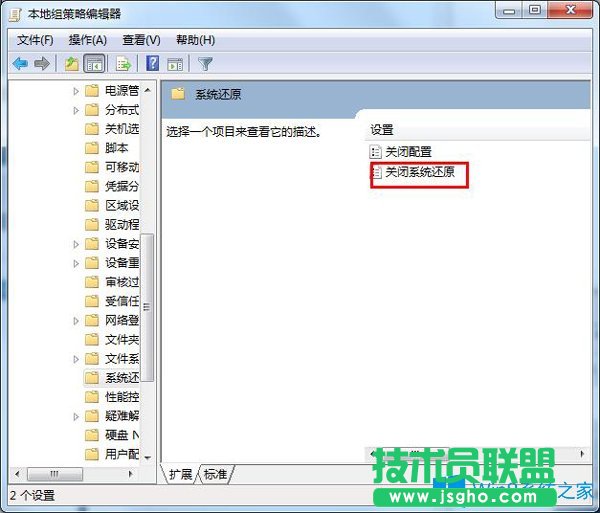
9、点选未配置或者已禁用→确定;
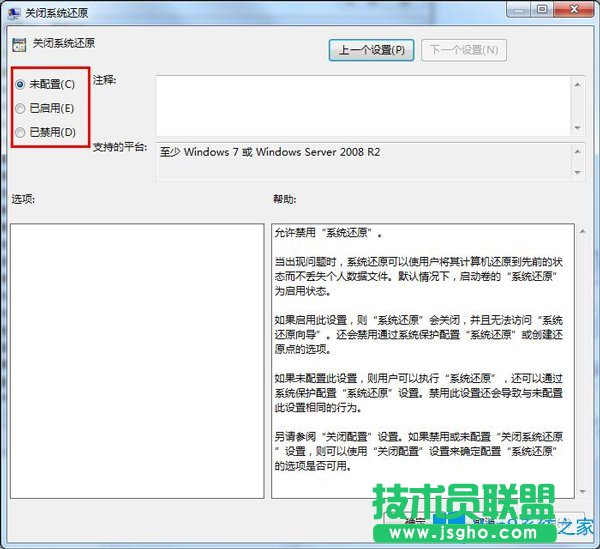
10、重启之后,系统还原按钮(功能)应该就可以使用了。
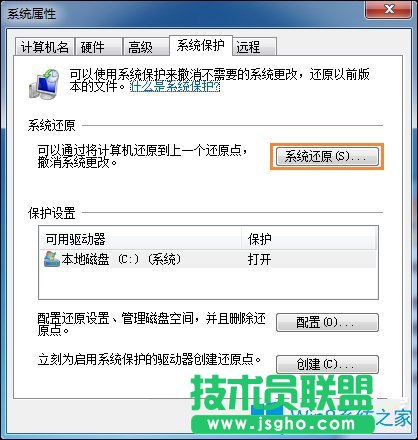
这就是Win7系统还原打不开的解决了,用户们可以采取上面的方法步骤来进行操作,解决系统问题还原系统文件使操作起来更加便利。